检查工作流的状态
创建工作流时,请务必检查其状态,并运行历史记录,以确保它针对按计划和按需处理的用户正确运行。 若要获取有关工作流状态的信息,可使用生命周期工作流检查运行和用户处理历史记录。 此历史记录还提供摘要,以便了解工作流运行的频率,以及成功运行的对象。 还可以检查工作流及其任务的状态。 通过检查工作流及其任务的状态,可以对执行过程中可能出现的潜在问题进行故障排除。
使用 Microsoft Entra 管理中心运行工作流历史记录
可以使用生命周期工作流检索工作流的运行信息。 要使用 Microsoft Entra 管理中心检查工作流的运行,请执行以下步骤:
至少以生命周期工作流管理员的身份登录到 Microsoft Entra 管理中心。
浏览到“标识治理”>“生命周期工作流”>“工作流”。
选择要运行其历史记录的工作流。
在工作流概述屏幕中,选择“工作流历史记录”。
在历史记录页中,选择“运行”按钮。
此处会显示工作流运行的摘要。
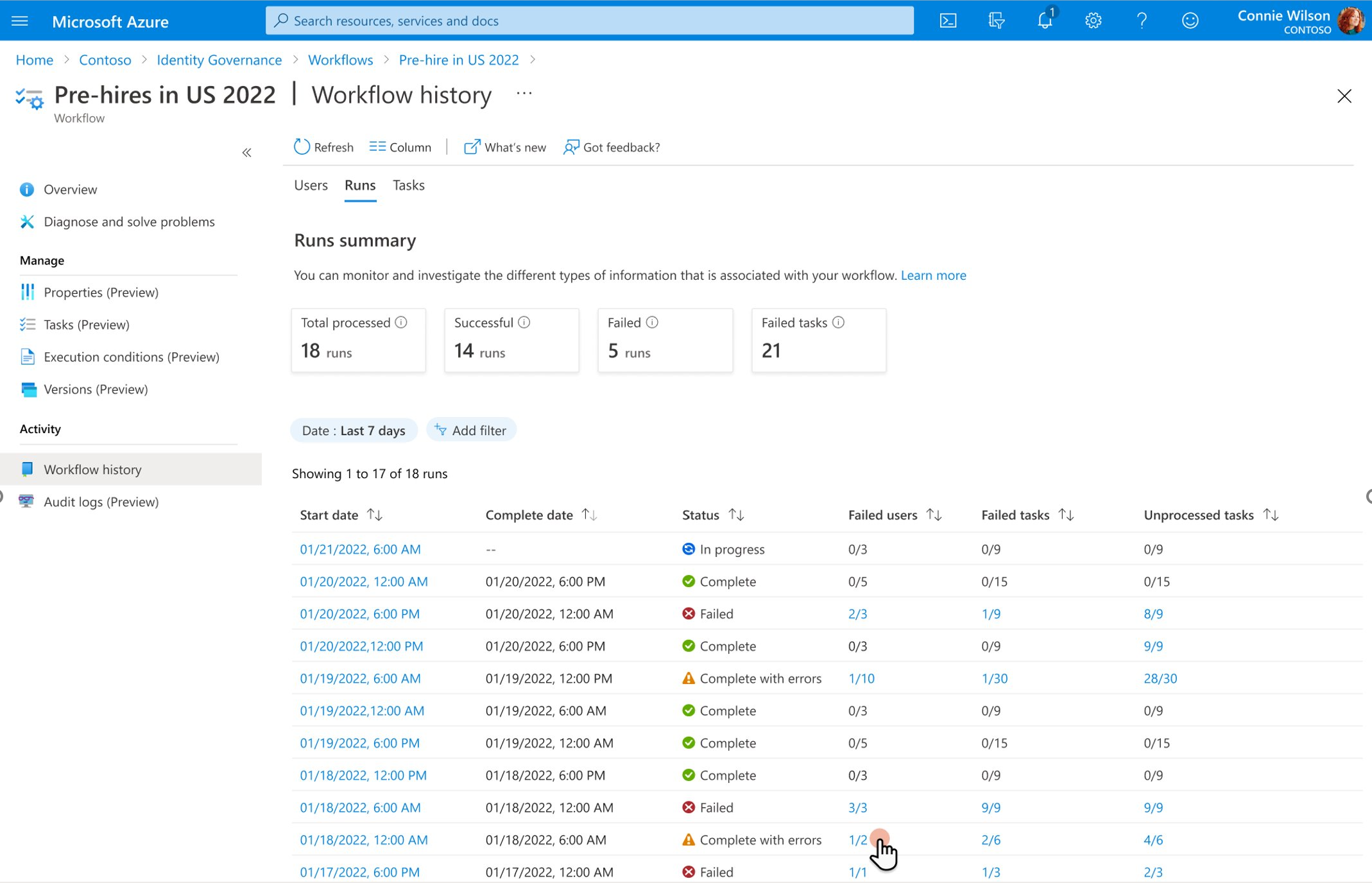
运行摘要卡包括已处理运行总数、成功运行次数、失败运行次数和失败任务总数。
使用 Microsoft Entra 管理中心的用户工作流历史记录
若要获取除工作流运行摘要之外的其他信息,还可以获取有关工作流处理的用户的信息。 要使用 Microsoft Entra 管理中心检查工作流处理的用户状态,请执行以下步骤:
在左侧菜单中,选择“生命周期工作流”。
选择“工作流”。
选择您想查看用户处理信息的工作流。
在工作流概述屏幕中,选择“工作流历史记录”。
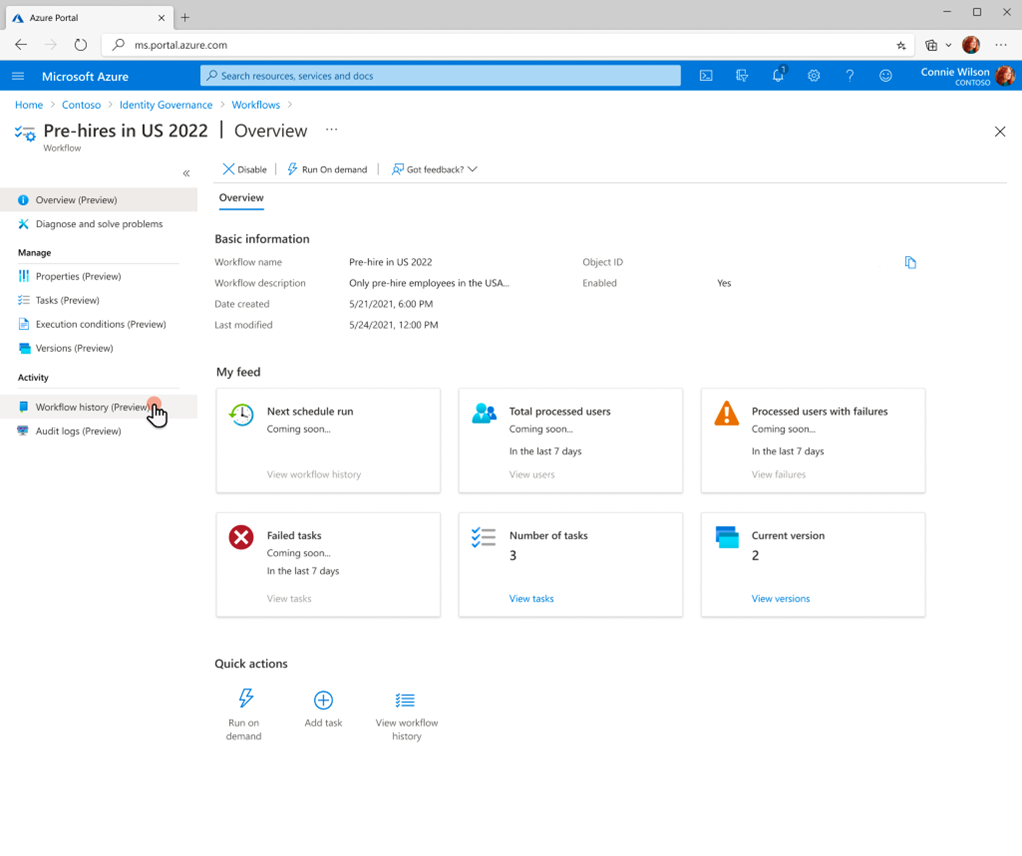
在工作流历史记录页上,会显示工作流处理的每个用户的摘要,以及成功和失败的用户和任务的计数。
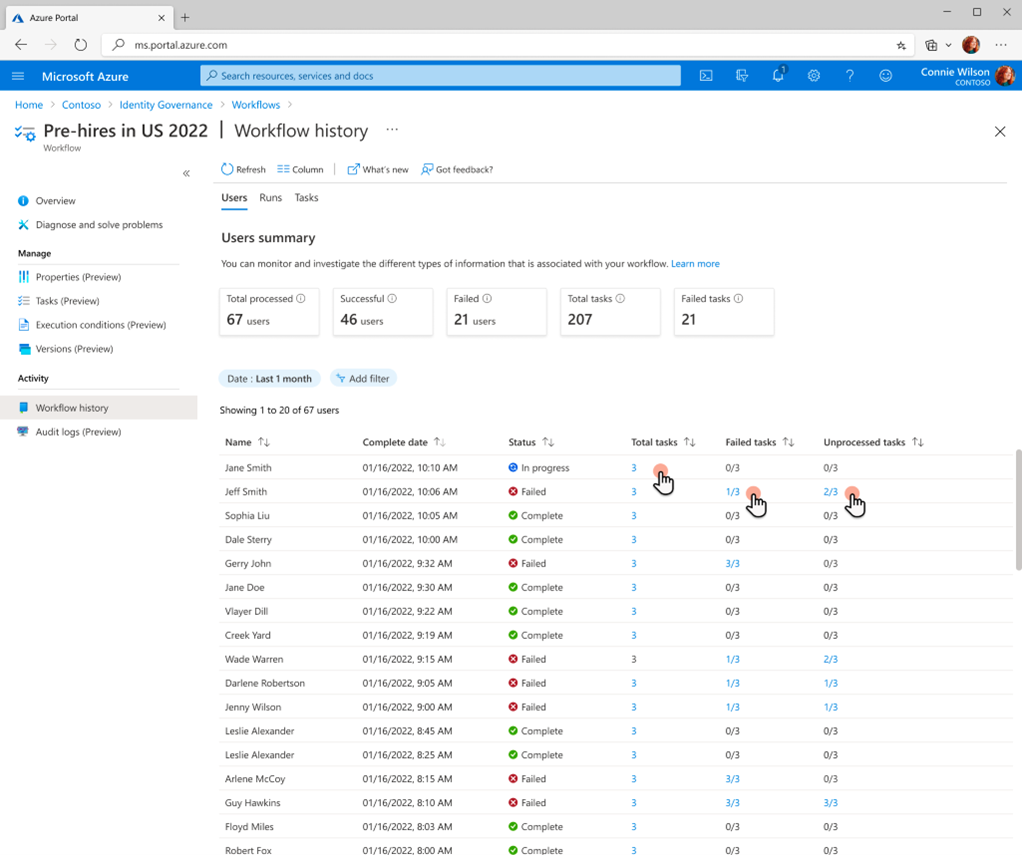
通过选择用户的总任务,可以查看哪些任务已成功完成,或者哪些任务当前正在进行。
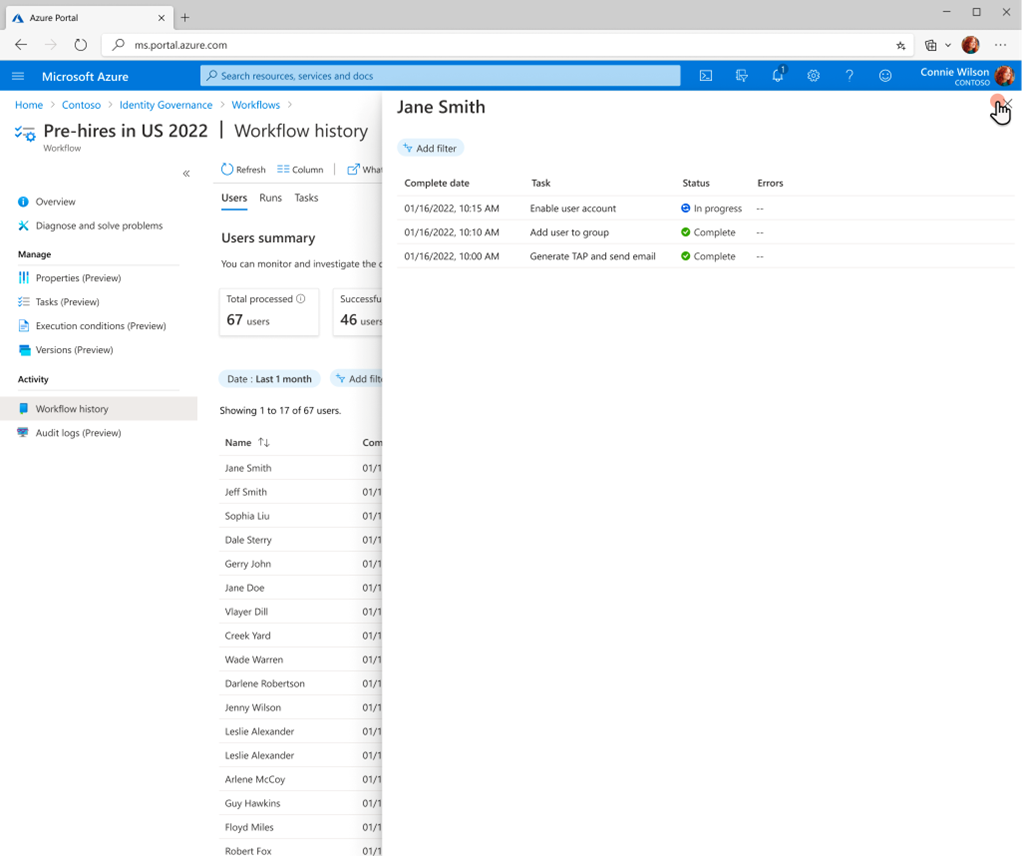
通过选择失败的任务,可以查看特定用户的任务失败。
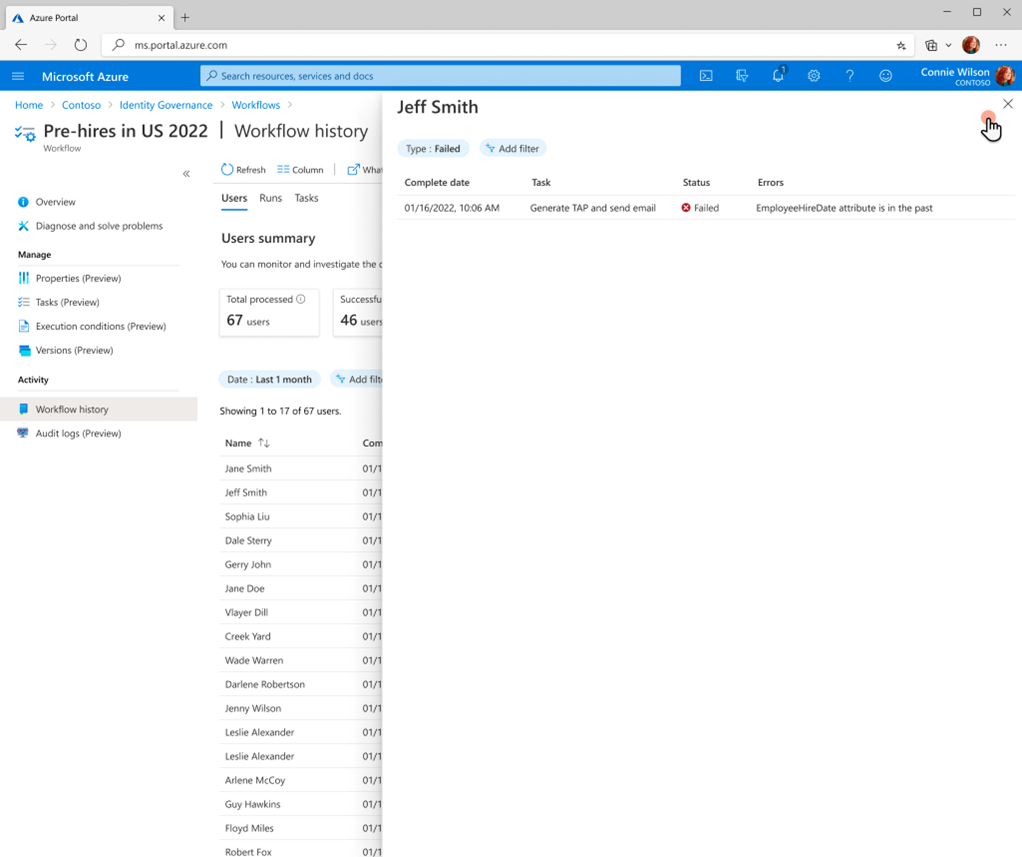
通过选择未处理的任务,可以查看未处理的任务。
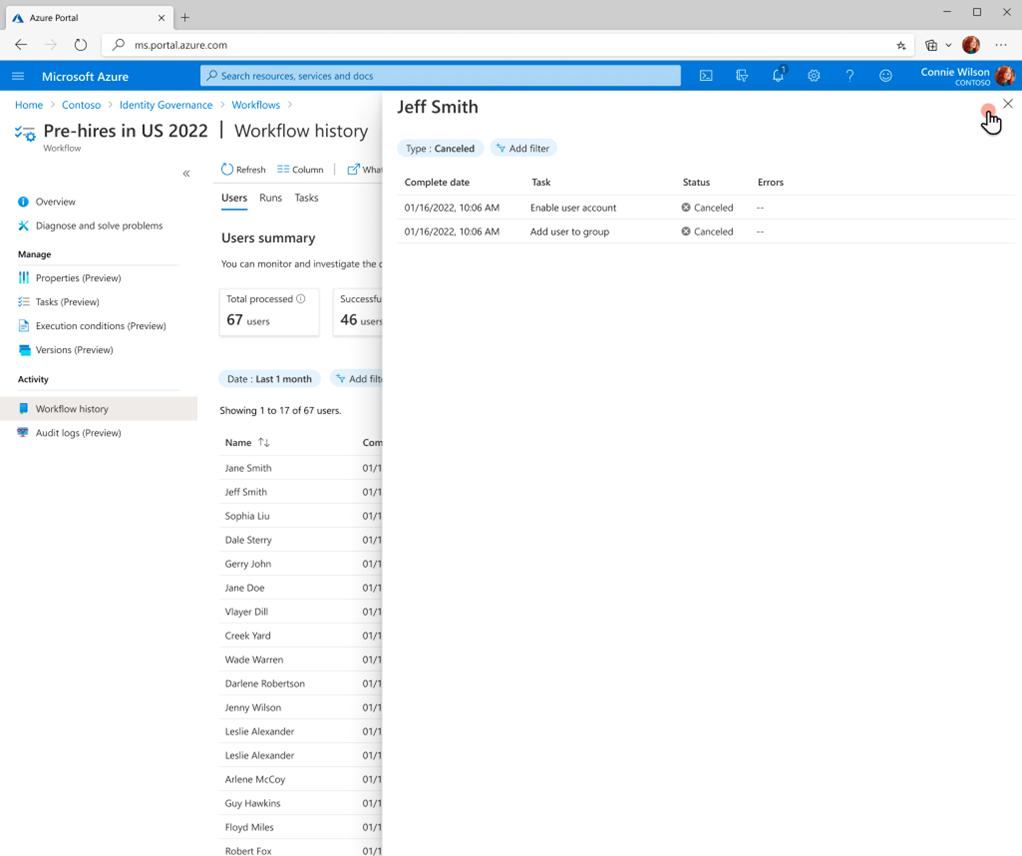
使用 Microsoft Graph 的用户工作流历史记录
使用 Microsoft Graph 列出用户处理结果
若要查看工作流处理的用户状态列表(即 UserProcessingResults),需要进行以下 API 调用:
若要通过 Microsoft Graph 使用 API 查看用户处理结果列表,请参阅:List userProcessingResults
使用 Microsoft Graph 的用户处理结果
若要使用 Microsoft Graph 通过 API 查看用户处理结果的摘要,请参阅:userProcessingResult: summary
通过 Microsoft Graph 运行工作流历史记录
使用 Microsoft Graph 列出运行
若要使用 Microsoft Graph 通过 API 查看工作流的运行,请参阅:运行
使用 Microsoft Graph 获取运行摘要
若要使用 Microsoft Graph 通过 API 查看运行摘要,请参阅:生命周期工作流的运行摘要
使用 Microsoft Graph 列出给定运行的用户和任务处理结果
若要使用 Microsoft Graph 通过 API 获取生命周期工作流运行的用户处理结果,请参阅:Get userProcessingResult(针对生命周期工作流运行)
若要使用 Microsoft Graph 通过 API 列出用户处理结果的任务处理结果,请参阅:List taskProcessingResults(针对用户处理结果)
注意
工作流在过去 7 天内必须有活动,才能获取 userProcessingResults ID。 如果该时间范围内没有任何活动,则 userProcessingResults 调用不会返回任何值。